9 Tips memaksimalkan penggunaan Apple Watch, mulai dari latihan olahraga hingga gaya hidup
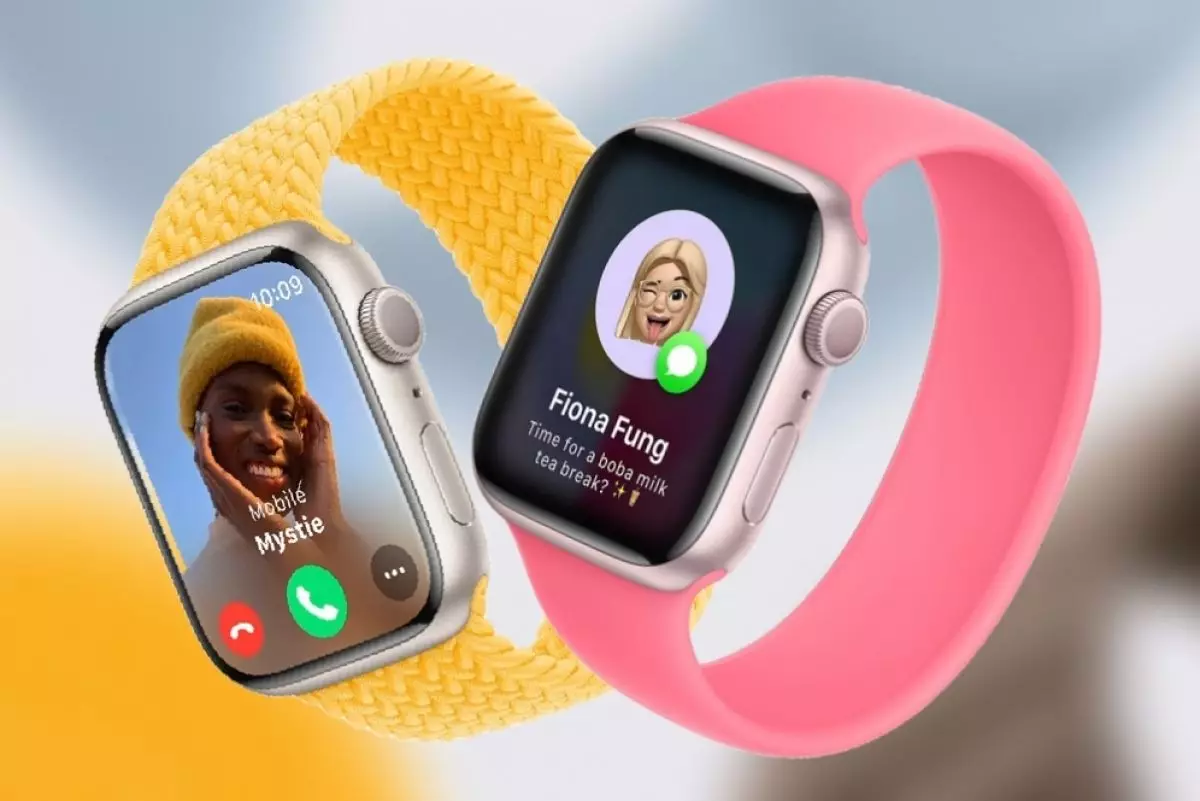
foto: apple
Techno.id - Jika kamu menggunakan Apple Watch hanya untuk memeriksa waktu dan menerima panggilan serta pemberitahuan, itu artinya kamu belum menggunakannya secara maksimal. Padahal, jam tangan pintar besutan Apple ini merupakan waerable gadget yang bisa membantu kamu untuk memenuhi gaya hidup, mulai dari olahraga hingga dapat dijadikan gadget untuk memantau perangkat Apple lainnya. Berikut beberapa tips dan trik untuk membantu kamu mendapatkan hasil maksimal dari Apple Watch.
1. Lacak olahraga
- 4 Penyebab baterai Apple Watch cepat terkuras dan begini cara mengatasinya Ponsel cerdas dan jam tangan pintar sangat mirip dalam hal manajemen daya
- Cara memeriksa kesehatan dan penggunaan baterai Apple Watch Kamu dapat memperlambat penuaan baterai Apple Watch
- Cara memeriksa kesehatan baterai Apple Watch yang mulai menurun Daya tahan baterai smartwatch tergantung dari cara pemakaian

Salah satu kegunaan utama Apple Watch adalah untuk melacak metrik kebugaran seperti kalori yang terbakar. Kamu juga dapat menggunakan perangkat yang dapat dikenakan untuk melacak data selama latihan. Sangat mudah untuk memulai latihan dengan jam tangan pintar.
Cukup tekan Digital Crown dan pilih olahraga dari daftar aplikasi. Pilih jenis latihan kamu dan kemudian mulai. Kamu bahkan dapat memulai olahraga dengan Siri. Ucapkan “Hey Siri”, diikuti dengan “Mulai latihan (Start a workout)”, atau sesuatu yang lebih spesifik seperti “Mulai renag 100 m (Start a 100-m pool swim)”. Selama berolahraga, kamu akan melihat informasi di layar jam tangan seperti waktu, kalori aktif, kalori total, dan detak jantung.
2. Menghubungkan AirPods atau headphone Bluetooth

Kamu tidak memerlukan iPhone untuk menikmati hiburan (lagu) dengan AirPods atau headphone Bluetooth lainnya. Sangat mudah untuk menghubungkan headphone nirkabel ke Apple Watch.
Untuk AirPods, masuk ke Pusat Kontrol dengan menekan tombol Samping sekali dan memilih ikon Bluetooth. Setelah itu, pilih AirPods yang akan dihubungkan. Untuk memasangkan dan menghubungkan headphone Bluetooth lainnya, buka Pengaturan > Bluetooth di watchOS. Setelah menghubungkan headphone, kamu dapat melakukan streaming musik di Spotify atau Apple Music atau memutar lagu yang disimpan di jam tangan.
3. Manfaatkan fitur komplikasi sebaik-baiknya

Komplikasi adalah salah satu fitur terbaik dari Apple Watch. Fitur ini menampilkan sepotong kecil informasi dari aplikasi kamu tepat di tampilan jam favorit. Kamu dapat melihat data, seperti suhu saat ini secara real time. Kamu dapat menambahkan komplikasi saat menyesuaikan tampilan jam.
4. Menemukan iPhone dengan Apple Watch

Sebagian besar dari kita bisa salah menempatkan iPhone di beberapa titik. Namun, jika kamu memiliki Apple Watch, tidak perlu panik. Masuk ke Pusat Kontrol dengan menekan tombol Samping dan temukan ikon iPhone.
Tekan sekali, dan jika iPhone yang dipasangkan berada dalam jangkauan, iPhone akan mulai memutar nada keras, meskipun dalam mode hening. Tekan lama ikon untuk membuat iPhone kamu tidak hanya memutar nada tetapi juga mengedipkan lampu kilat LED-nya. Ini sempurna untuk membantu kamu menemukan iPhone yang hilang di bawah bantal atau lemari.
Apple Watch juga dapat menemukan lebih dari sekadar iPhone yang dipasangkan. Dengan aplikasi Cari Orang, Cari Item, dan Cari Perangkat di watchOS, kamu dapat menemukan perangkat Apple lainnya, teman dengan iPhone, dan bahkan AirTag.
5. Hemat baterai dengan mode daya rendah

Mode daya rendah dapat berguna saat kamu ingin Apple Watch bertahan sedikit lebih lama sebelum kamu dapat mengisi dayanya. Ini mematikan fitur seperti layar selalu aktif dan pengukuran detak jantung sambil meminimalkan aktivitas latar belakang untuk membantu memperpanjang masa pakai baterai.
Menurut Apple, mode daya rendah dapat menggandakan masa pakai baterai Apple Watch. Misalnya, jika kamu memiliki Apple Watch Ultra, mode daya rendah dapat menggandakan masa pakai baterainya dari 36 menjadi 72 jam.
Kamu dapat menyalakan Mode Daya Rendah dari Pusat Kontrol. Pilih persentase baterai saat ini. Di bagian bawah layar, kamu dapat mengetuk mode daya rendah lalu memilih Nyalakan atau Nyalakan Untuk dan atur selama satu, dua, atau tiga hari.

Cara memaksimalkan penggunaan Apple Watch
6. Mengontrol Apple Watch dengan ketuk dua kali

Jika kamu memiliki Apple Watch Series 9, Apple Watch Ultra 2, atau model yang lebih baru, kamu dapat mengontrol Apple Watch dengan gerakan Ketuk Dua Kali yang sederhana. Dengan cara ini, kamu tidak perlu berinteraksi dengan layar sentuh, yang berguna ketika tangan kamu yang lain sedang melakukan sesuatu yang lain.
Setelah mengangkat pergelangan tangan, kamu dapat Ketuk Dua Kali ibu jari dan jari telunjuk secara berurutan. Itu akan memilih tombol utama aplikasi yang sedang kamu gunakan. Jadi, kamu dapat menjawab panggilan telepon, menunda alarm, membuka Smart Stack, dan lainnya dengan gerakan Ketuk Ganda.
7. Menggunakan mode teater

Saat menonton film, layar selalu aktif dan pemberitahuan yang dapat didengar dari Apple Watch tidak ideal. Dalam situasi tersebut, kamu dapat menyalakan mode teater di Apple Watch.
Setelah aktif, layar hanya akan menyala setelah diketuk sekali. Jam tangan kamu juga akan berada dalam mode senyap dengan sentuhan diaktifkan untuk notifikasi. Kamu dapat mengaktifkan mode teater kapan saja dengan menuju ke Pusat Kontrol dan mengetuk ikon dengan dua topeng. Ini akan berubah menjadi oranye untuk memberi tahu kamu bahwa mode aktif. Kamu juga akan melihat ikon yang sama di bagian atas tampilan jam.
8. Menyesuaikan ukuran teks dan kecerahan layar

Karena Apple Watch memiliki layar kecil, kamu mungkin sering merasa sulit untuk membaca beberapa teks yang lebih kecil dan informasi lain yang ditampilkannya. Namun, mudah untuk menyesuaikan ukuran teks dan kecerahan layar.
Buka Pengaturan > Tampilan dan Kecerahan di watchOS. Di sini, kamu akan menemukan opsi untuk menyesuaikan kecerahan layar dan ukuran teks dan mengaktifkan teks tebal untuk meningkatkan keterbacaan.
9. Menyesuaikan tombol tindakan Apple Watch Ultra

Salah satu fitur menonjol dari Apple Watch Ultra adalah tombol Action yang dapat disesuaikan. Ini menyediakan akses satu sentuhan ke banyak fitur seperti memulai latihan tertentu, menyalakan senter, atau menjalankan pintasan.
Menyesuaikan tombol tindakan di Apple Watch Ultra hanya memerlukan beberapa detik. Buka Pengaturan > Tombol Tindakan di watchOS dan ubah ke fitur apa pun yang kamu suka.
Ingat bahwa watchOS memiliki beberapa fitur tersembunyi yang dapat kamu kuasai seiring waktu penggunaan. Jika digunakan dengan benar, Apple Watch seharusnya dapat mengurangi waktu yang kamu habiskan di iPhone.
RECOMMENDED ARTICLE
- Apple dikabarkan merencanakan MacBook Pro, iPhone, dan Apple Watch ultra tipis
- Ini pembaruan fitur yang diumumkan Apple di acara WWDC 2024, Apple Intelligence jadi sorotan
- Cara mudah menghubungkan AirPods ke Apple Watch tanpa melalui iPhone
- 5 Cara membuat baterai jam tangan pintar bertahan selama mungkin
- Begini cara gampang menyandingkan Apple Watch ke iPhone baru
HOW TO
-

Cara membuat foto lawas keluarga jadi bergerak dengan AI di 2025, terlihat nyata
-

Cara terbaru pakai dua akun WhatsApp di iPhone, urusan pribadi & kantor tak lagi campur
-

Cara mudah update semua aplikasi sekaligus di Windows, lebih praktis dan singkat tanpa ribet di 2025
-

Cara aktifkan webcam eksternal di laptop Windows 7 hingga 11, lengkap dengan rekomendasi terbaik 2025
-

10 Alasan dan solusi laptop gampang lag dan panas di 2025, baru beli tapi kok lemot?
TECHPEDIA
-

Penjelasan mengapa port USB punya banyak warna, format terbaru di 2025 punya kecepatan 80 Gbps
-

10 Cara download gambar di Pinterest kualitas HD, cepat dan mudah dicoba
-

Cara download game PS2 dan PS3 di laptop dan HP, bisa main berdua
-

10 Fitur canggih iPhone 16E, bakal jadi HP Apple termurah di bawah Rp 10 juta?
-

10 HP Xiaomi in bakal kebagian AI DeepSeek, bisa kalahkan AI dari Google atau ChatGPT?
LATEST ARTICLE
HOW TO Selengkapnya >
-
![Cara membuat foto lawas keluarga jadi bergerak dengan AI di 2025, terlihat nyata]()
Cara membuat foto lawas keluarga jadi bergerak dengan AI di 2025, terlihat nyata
-
![Cara terbaru pakai dua akun WhatsApp di iPhone, urusan pribadi & kantor tak lagi campur]()
Cara terbaru pakai dua akun WhatsApp di iPhone, urusan pribadi & kantor tak lagi campur
-
![Cara mudah update semua aplikasi sekaligus di Windows, lebih praktis dan singkat tanpa ribet di 2025]()
Cara mudah update semua aplikasi sekaligus di Windows, lebih praktis dan singkat tanpa ribet di 2025
-
![Cara aktifkan webcam eksternal di laptop Windows 7 hingga 11, lengkap dengan rekomendasi terbaik 2025]()
Cara aktifkan webcam eksternal di laptop Windows 7 hingga 11, lengkap dengan rekomendasi terbaik 2025


















